Google Pay paigaldamise juhend
Tutvustus
Google Pay paigaldamise võimalused
1. Suuna ostja meie makseväravasse, et valida Google Pay makseviis
2. Suuna ostja otse Google Pay makseviisi URL-ile
3. Kasuta oma e-poes meie checkout.js iframe dialoogi
Toetatud kaardid ja autoriseerimismeetodid
Tutvustus
See Google Pay™ juhend kirjeldab Google Pay paigaldamisega seotud tehnilisi detaile. Põhjalikuma ülevaate saamiseks vaata lisa meie arendajaportaalist: Arendajaportaal
Google Pay´d kasutavad kaupmehed peavad järgima kasutuspoliitikat ning nõustuma Google Pay API teenuse tingimustega.
Google Pay paigaldamise võimalused
Google Pay´d on e-poodi võimalik lisada kolmel erineval viisil:
1. Suuna ostja meie makseväravasse, et valida Google Pay makseviis
2. Suuna ostja otse Google Pay makseviisi URL-ile
3. Kasuta oma e-poes meie checkout.js iframe dialoogi
1. Suuna ostja meie makseväravasse, et valida Google Pay makseviis
Kasuta tehingu loomiseks POST Create Transaction endpointi. Suuna ostja ümber url-ile, mis tagastatakse “name” all: “redirect” objektis other. Näide:
“other”: [
{
“name”: “redirect”,
“url”: “https://payment.maksekeskus.ee/pay.html?trx=206f2d80-8540-4dbb-b6a3-41474ee7a1a3”
}
Pärast ümbersuunamist näeb ostja akent, kus Google Pay makseviis on võimalik valida kaardimaksete seast:
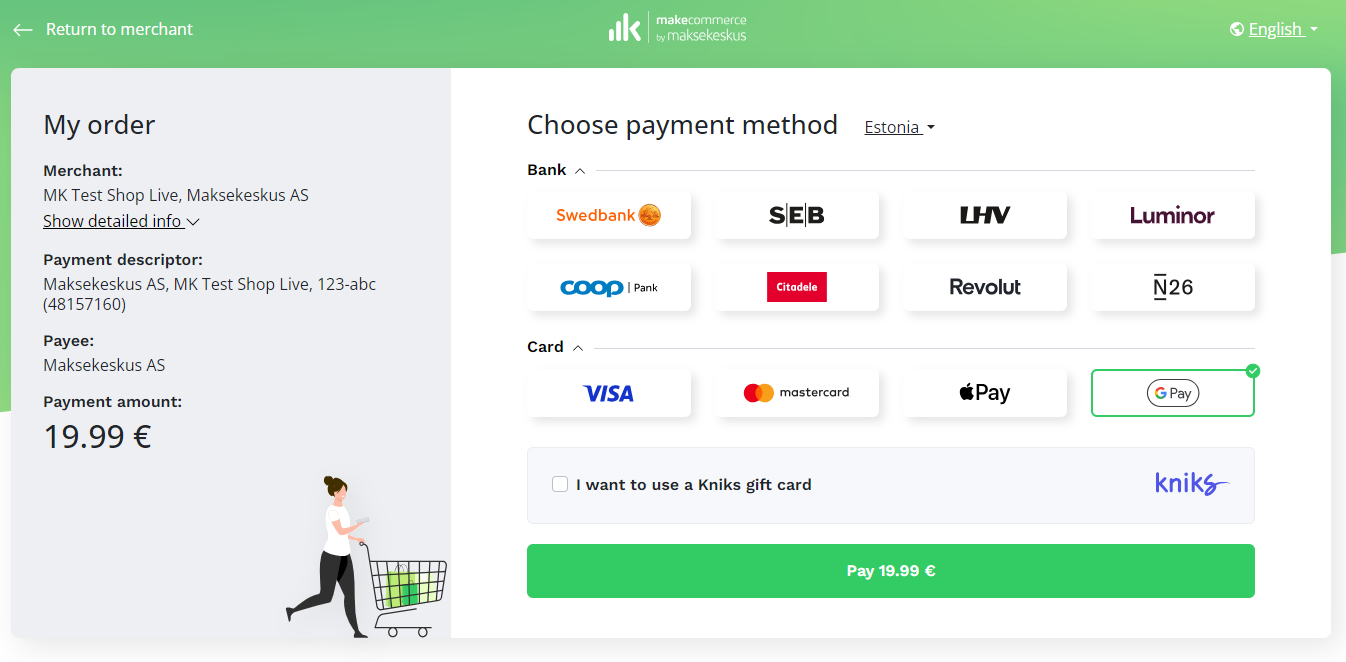
2. Suuna ostja otse Google Pay makseviisi URL-ile
Kasuta tehingu loomiseks POST Create Transaction endpointi. Suuna ostja url-ile, mis tagastatakse “name” all: “google_pay” objektis cards. Näide:
“cards”: [
{
“channel”: “Visa”,
“display_name”: “Visa”,
“logo_url”: “https://static.maksekeskus.ee/img/channel/lnd/visa.png”,
“max_amount”: 1000.0,
“name”: “visa”,
“url”: “https://payment.maksekeskus.ee/card.html?method=CC&trx=206f2d80-8540-4dbb-b6a3-41474ee7a1a3”
},
{
“channel”: “MasterCard”,
“display_name”: “MasterCard”,
“logo_url”: “https://static.maksekeskus.ee/img/channel/lnd/mastercard.png”,
“max_amount”: 1000.0,
“name”: “mastercard”,
“url”: “https://payment.maksekeskus.ee/card.html?method=CC&trx=206f2d80-8540-4dbb-b6a3-41474ee7a1a3”
},
{
“channel”: “Apple Pay”,
“display_name”: “Apple Pay”,
“logo_url”: “https://static.maksekeskus.ee/img/channel/lnd/applepay.png”,
“max_amount”: 1000.0,
“name”: “apple_pay”,
“url”: “https://payment.maksekeskus.ee/card.html?method=AP&trx=206f2d80-8540-4dbb-b6a3-41474ee7a1a3”
},
{
“channel”: “Google Pay”,
“display_name”: “Google Pay”,
“logo_url”: “https://static.maksekeskus.ee/img/channel/lnd/googlepay.png”,
“max_amount”: 1000.0,
“name”: “google_pay”,
“url”: “https://payment.maksekeskus.ee/card.html?method=GP&trx=206f2d80-8540-4dbb-b6a3-41474ee7a1a3”
}
Pärast ümbersuunamist näeb ostja sellist akent:
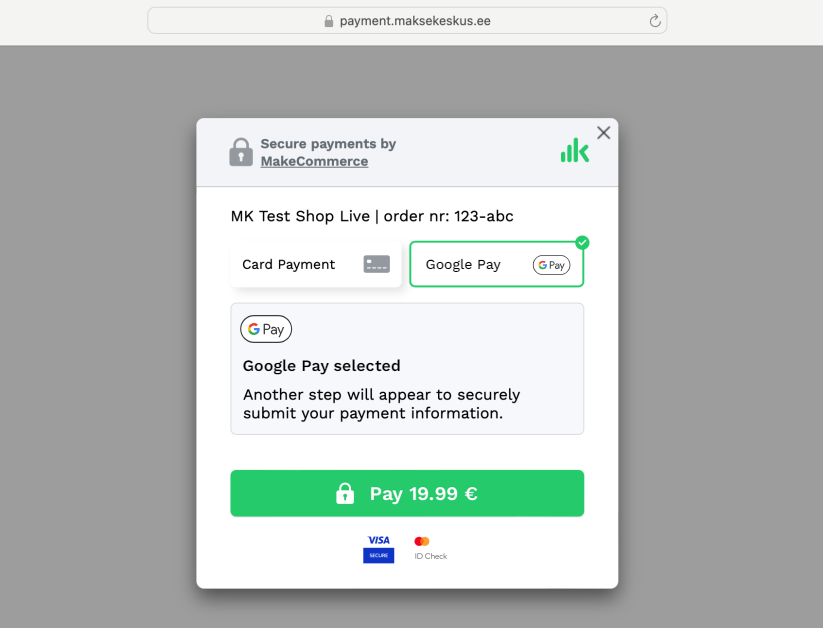
3. Kasuta oma e-poes meie checkout.js iframe dialoogi
Kui kasutad oma e-poes meie checkout.js iframe dialoogi, järgi palun juhiseid siin: Maksekeskus Arendajaportaal | Iframe js for Card Payments. Otsi All checkout.min.js options ning palun pööra tähelepanu järgmisele:
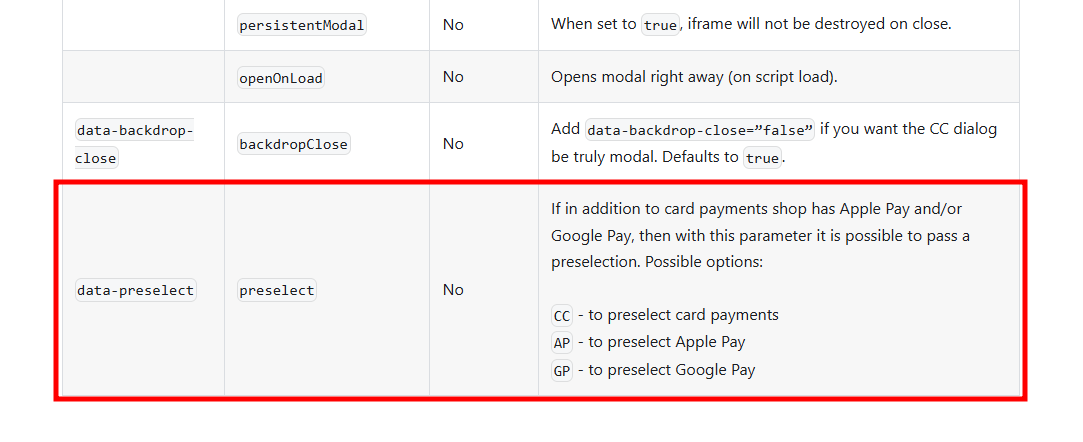
Kui ostja valib e-poes Google Pay, võib checkout.js iframe dialoogile anda korralduse, et Google Pay vahekaart oleks eelnevalt valitud:
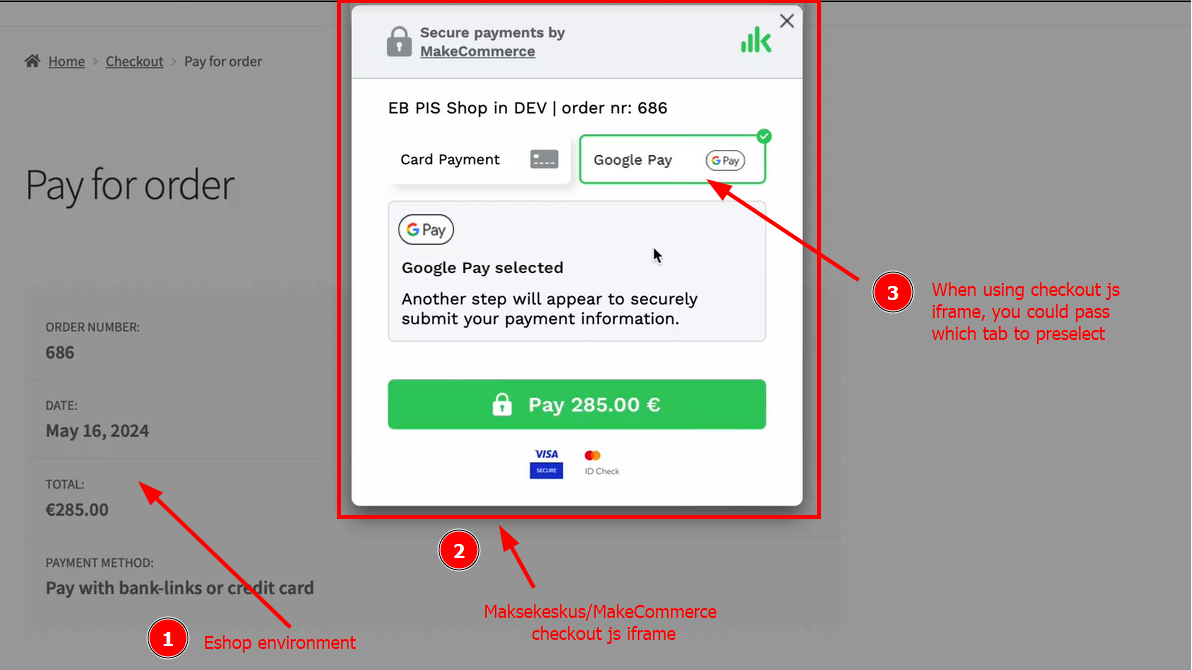
Toetatud kaardid ja autoriseerimismeetodid
Meie Google Pay integratsioon toetab VISA, Mastercard ja Maestro kaarte. Meie integratsioon toetab nii CRYPTOGRAM_3DS kui PAN_ONLY autoriseerimismeetodeid.
CRYPTOGRAM_3DS töötab ainult Android seadmes. See autoriseerimismeetod tugineb seadme tokenile tugevdatud kliendi autentimiseks (Strong Customer Authentication) ega nõua täiendavat regulaarset 3DS autentimist.
PAN_ONLY autoriseerimismeetod toimib mitte-Android seadmetes koos täiendava regulaarse 3DS autentimisega. 3DS-i rakendatakse automaatselt kõigi selliste tehingute puhul.